OneDrive för att styra dem alla? Tyvärr, jag kan inte motstå en bra "Lord of the Rings" skämt (eller i det här fallet en desperat överspelad). Idag ska vi titta på hur du kan styra OneDrive, cloud storage-tjänsten som är djup integrerad i Windows men också tillgänglig via Android och iOS.
Den här regeln kommer i form av If This Then That, aka IFTTT, den onlinetjänst som utför åtgärder utifrån andra åtgärder. Så, till exempel om du får ett e-postmeddelande med en bilaga, spara sedan automatiskt den bifogade filen till OneDrive.
Dessa kallas recept, och även om du enkelt kan skapa din egen, finns det bokstavligen hundratals IFTTT-recept som redan ägnats åt att förbättra OneDrive-upplevelsen. Nedan är fyra jag tror att du verkligen gillar. (Obs! Några recept fortsätter att hänvisa till OneDrive med sitt ursprungliga namn SkyDrive. Det är inte ett problem, i sista hand fungerar allt med OneDrive.)
Spara nya Gmail-bilagor till OneDrive

Som förklarat i exemplet ovan, skannar detta recept din Gmail-inkorg för alla meddelanden som har bilagor, och sparar sedan bilagorna till den OneDrive-mappen som du väljer.
Varför skulle du vilja göra det? Enkelt: Det sparar dig en massa tid som siktar genom Gmail och tillåter snabbare och enklare fildelning.
När du har ställt in IFTTT-kontakter för både dina Gmail- och OneDrive-konton kan du lägga till receptet, valfritt välja din favorit OneDrive-mapp för de sparade bilagorna. Notera bara att receptet fungerar för alla nya bifogade filer från det ögonblicket framåt; det fungerar inte på tidigare e-post.
Spara foton du är märkt på på Facebook

Du vet borren: en vän eller familjemedlemmar taggar dig i ett foto som visas på Facebook. Du gillar fotot, så nu måste du hoppa genom en eller flera hoops för att spara den.
Med detta recept, när som helst som taggar ett foto på dig på Facebook, sparas det där fotot automatiskt på OneDrive. (Detta är ett av de recept som kallar SkyDrive, men vara säker på att slutresultatet är korrekt.)
Spara Android, Instagram, IOS och andra foton
Din telefon arkiverar redan foton till iCloud och Google, men om du är en tung OneDrive-användare kanske du också vill ha kopior där, oavsett om det är säkerhetskopiering, organisation eller vad som helst.
Precis som IFTTT kan dra bilder från Facebook, så det kan rita från din telefon och olika fotorelaterade appar och tjänster. Således finns det recept som automatiskt sparar dina Instagram-foton till OneDrive, laddar upp nya iOS-foton till OneDrive, säkerhetskopierar nya bilder som tagits på din Android-enhet och laddar upp alla nya Flickr-foton, för att nämna några.
Skicka dig ett röstmeddelande
Visste du att IFTTT har ett telefonnummer? Det gör det, och du kan utnyttja det för alla sorters saker.
Tänk dig att du redskapar på vägen när du plötsligt har en lysande idé. Du kan inte skriva ner den medan du kör, förstås, men du kan ringa IFTTT. Med det här receptet (kallat "Prata med molnet") levereras alla röstmeddelanden som du lämnar vid det numret till ditt OneDrive-konto som en MP3-fil.
Överbrygga klyftan mellan Dropbox och OneDrive

Många OneDrive-användare är också Dropbox-användare. Om du någonsin behöver överföra filer mellan en tjänst och den andra, vet du att det kan vara ett stort problem.
Tack och lov finns det ett recept på det. När du lägger till en ny fil i en vald Dropbox-mapp kommer den automatiskt att synkroniseras med OneDrive.
När du lägger till receptet, se till att klicka på alternativet Avancerade inställningar så att du också kan ange OneDrive-mappen där nya filer ska landa.
OK, det är mina val för måste-ha IFTTT-recept för OneDrive. Om du har använt (eller skapat) andra anser du att du är nödvändig, träffa kommentarerna och namnge dem!
Uppdatering, 5 juli 2017: Denna artikel publicerades ursprungligen den 13 maj 2016 och har sedan uppdaterats med nya recept.








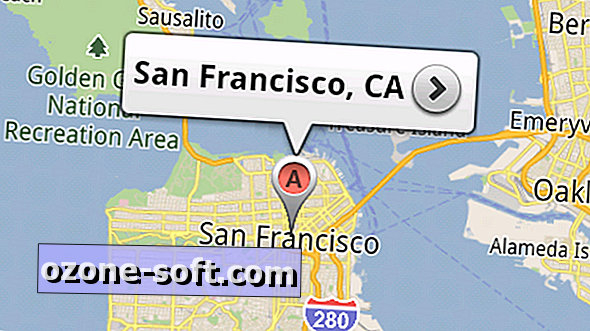




Lämna Din Kommentar